Kod ralat Amazon 1060 berlaku apabila peranti yang digunakan tidak dapat menyambung ke pelayan Amazonnya. Nah, ini kedengaran biasa, kerana ia juga berlaku pada perkhidmatan lain. Kami tahu perasaan apabila, semasa merakam video anda, ralat tiba-tiba berlaku yang membawa anda kepada kata-kata makian kerana kecewa. Nah, itu biasa sahaja, tetapi apa yang anda perlu lakukan seterusnya jika ralat ini sentiasa berulang walaupun anda tahu semuanya telah ditetapkan dan disambungkan ke tempatnya yang sepatutnya? Oleh itu, mari kita lihat daripada senarai semak tentang prosedur penyelesaian masalah yang berkesan untuk menyelesaikan perkara itu. Kerana mungkin terdapat sesuatu penting yang anda terlepas lakukan atau semak seperti lebar jalur yang tidak mencukupi yang menyebabkan anda menghadapi isu berulang ini.
Bahagian 1. Cara Membetulkan Kod Ralat Amazon 1060 dalam Lima Cara
Adakah anda selalu melihat petikan ini? “Pastikan peranti anda disambungkan ke Internet dan kemudian pilih Cuba Semula. Jika sambungan berfungsi, tetapi anda masih melihat mesej ini, mulakan semula apl atau hubungi Perkhidmatan Pelanggan Amazon di amazon.com/videohelp”. Ya, mesej yang menjengkelkan ini ialah apa yang ditunjukkan oleh Amazon kepada anda semasa anda berada di puncak menikmati apa yang anda tonton. Oleh itu, mari lihat penyelesaian di bawah tentang cara menyelesaikan masalah video segera Amazon.
Penyelesaian 1. Mulakan Semula Peranti Anda
Ini adalah salah satu prosedur penyelesaian masalah asas yang mesti sentiasa ada dalam fikiran anda. Matikan atau cabut plag peranti yang anda gunakan dalam memainkan video Amazon. Oleh itu, anda mesti membiarkan peranti dicabut selama seminit sebelum menghidupkannya semula.
Penyelesaian 2. Semak Kelajuan Internet
Salah satu sebab utama ralat adalah mempunyai sambungan internet yang perlahan. Anda mesti menyemak sambungan internet anda dalam dua cara. Mula-mula, semak dengan alat ujian kelajuan menggunakan komputer yang disambungkan terus ke modem anda. Kedua, semak sambungan internet menggunakan peranti yang anda gunakan, kerana jika anda mempunyai lebar jalur yang terlalu rendah, Amazon tidak akan berfungsi dengan baik.
Penyelesaian 3. Tutup Apl Berjalan
Jika anda menggunakan komputer untuk menonton, sentiasa semak lebihan apl berjalan. Tutup atau keluar dari apl atau program yang sedang berjalan untuk meminimumkan perkongsian lebar jalur.
Penyelesaian 4. Mulakan semula Modem
Seterusnya ialah dengan memulakan semula atau seboleh-bolehnya menetapkan semula modem atau penghala yang anda gunakan. Sama dengan cara anda memulakan semula peranti menonton anda, tunggu satu atau dua minit sebelum menghidupkan modem. Apabila anda melihat penyelesaian ini, anda akan melihat bagaimana sambungan internet memainkan peranan penting dalam membetulkan ralat Amazon.
Penyelesaian 5. Matikan Pelayan Proksi
Satu lagi sebab untuk kod ralat Amazon 1060 ialah Proksi dan VPN yang disekat. Matikan Proksi dengan mengakses tetapan peranti komputer anda dan mencapai persediaan proksi manual dalam rangkaian. Kemudian, matikan pelayan proksi.
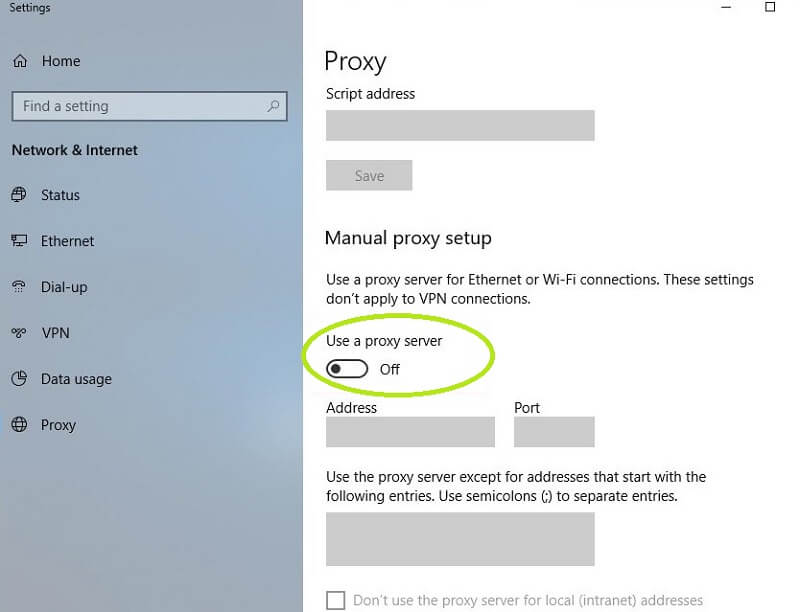
Bahagian 2. Bonus: Petua Cara Merakam Video Dengan Lancar
Hooray! Bagi anda baru sahaja mengetahui penyelesaian asas lagi praktikal untuk membetulkan ralat Amazon. Atas sebab ini, kami memberi anda petua tambahan tentang cara anda akan merakam video dengan lancar menggunakan Perakam Skrin AVAide. Tambahan pula, perakam skrin berkuasa ini boleh menangkap video dan sorotannya dengan hebat, memberikan anda output kualiti HD. Ramai yang telah cuba merakam video mereka dengan alat ini dan kagum dengan output seperti asal yang kelihatan seperti tidak dirakam sama sekali.
Selain itu, Perakam Skrin AVAide bukan sahaja merakam skrin tetapi juga merakam audio sinematik dan muzik video secara terperinci. Oh, apatah lagi alat penyuntingan video penting yang boleh anda gunakan untuk menyediakan video sebelum menghasilkannya. Jadi, tanpa kata perpisahan lagi, mari kita lihat garis panduan terperinci tentang cara menggunakan perisian berkuasa ini dalam merakam video.
- Rakam video tanpa kehilangan.
- Menyokong pelbagai format video.
- Menawarkan ciri dan alatan yang hebat, seperti perakam permainan, perakam telefon, perakam audio, perapi, penambah dan banyak lagi.
- Ia menawarkan antara muka yang mesra pengguna.
- Perakam skrin paling fleksibel dan intuitif dalam sejarah.
Langkah 1Dapatkan Perakam Skrin
Dapatkan kuasa ini Perakam Skrin AVAide pada peranti anda dengan mengklik butang muat turun di atas. Ambil perhatian bahawa anda masih boleh memperolehnya dengan cepat walaupun anda mempunyai lebar jalur yang tidak mencukupi.
Langkah 2Pilih Perakam Video
Buka alat selepas pemasangan berjaya, dan pilih Perakam video antara ciri menarik dalam antara muka.
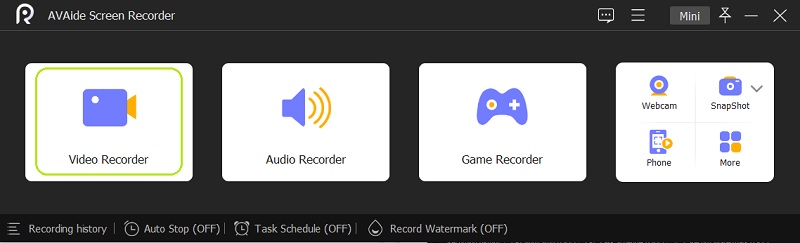
Langkah 3Buat Beberapa Pelarasan
Luangkan masa untuk membuat beberapa pelarasan. Mula-mula, laraskan paparan apabila anda mengklik Adat. Kemudian, laraskan bingkai secara bebas dengan kursor anda.
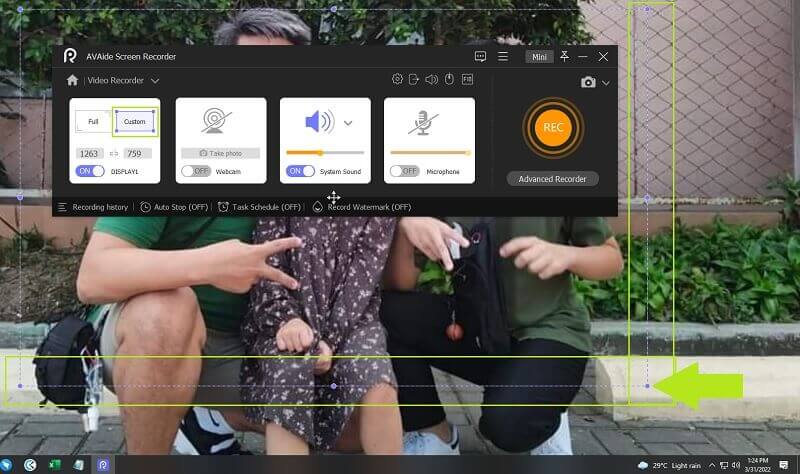
◆ Sesuaikan Tera Air- anda juga boleh bebas melaraskan tiada tera air, gambar lalai atau teks lalai AVAide. Perkara yang baik ialah anda juga boleh memperibadikan tera air dengan mengklik Mengurus butang, menavigasi ke pilihan anda.
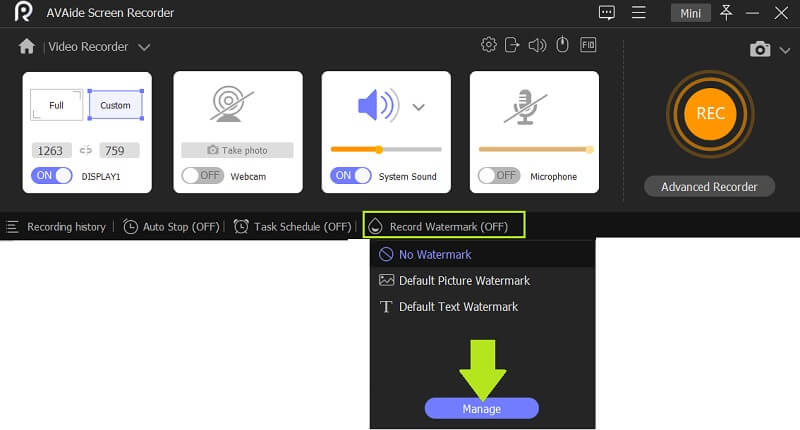
Langkah 4Rakam Sekarang
Sekarang tekan REC butang untuk memulakan rakaman. Kemudian, semasa merakam, anda akan diberikan alatan untuk menavigasi, di mana Berhenti, jeda, Tangkapan Skrin butang tersedia untuk anda gunakan. Apabila anda selesai rakaman, ia akan membawa anda ke tetingkap baharu, di mana anda boleh memangkas video dan memotong adegan yang tidak perlu. Selepas itu, klik pada Eksport butang untuk memuktamadkan rakaman.
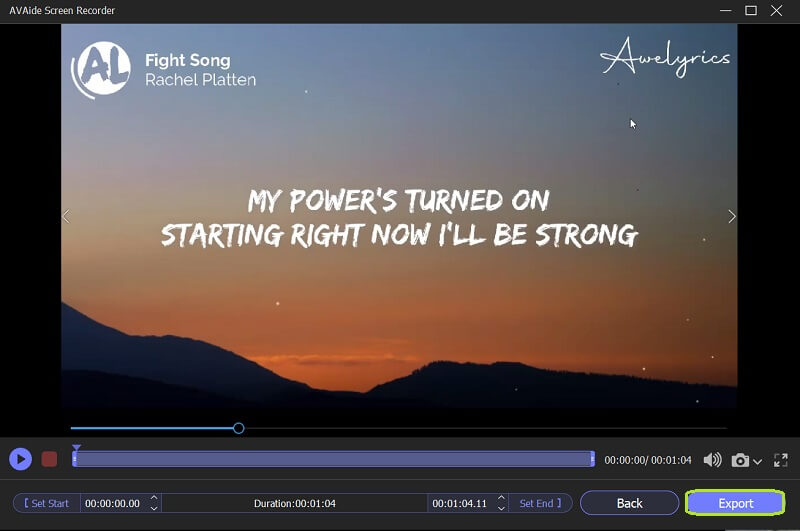
Langkah 5Labelkan Ciptaan Anda
Selepas mengeksport, tiba masanya untuk memperibadikan ciptaan anda. Letakkan label untuk membuat bukti kelayakan pada video, dan tambahkan gambar muka depannya secara bebas, apabila anda menekan Tambahan pula ikon. Kemudian, tamatkan prosedur dengan menekan butang lengkap butang.
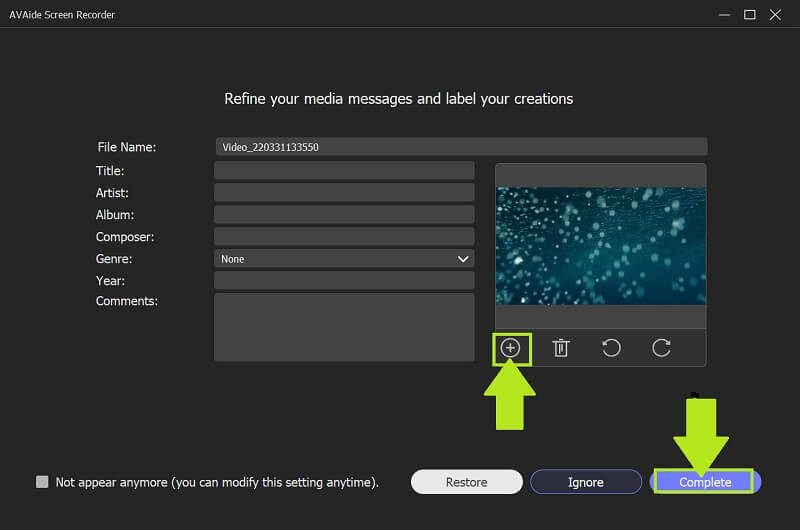
Bahagian 3. Soalan Lazim Mengenai Ralat Amazon dan Rakaman Video
Bagaimanakah saya akan melihat ralat Amazon?
Biasanya, ralat akan muncul serta-merta pada skrin. Walau bagaimanapun, jika anda ingin menyemak ralat Amazon, termasuk kod 1060, dan lain-lain, pergi ke halaman penyenaraian ralat program.
Mengapa Amazon saya tidak aktif?
Ini mungkin kerana akaun Amazon anda kehabisan stok. Pastikan anda mengisi semula penyenaraian Amazon anda untuk aktif semula.
Bolehkah saya merakam video menggunakan Prime Video?
Tidak. Perisian daripada Amazon ini adalah langganan video dan tidak berkenaan dengan rakaman video. Oleh itu, untuk merakam video anda, anda boleh menggunakan Perakam Skrin AVAide untuk mengalami tangkapan yang menakjubkan dan berkuasa tanpa kehilangan kualiti video.
Untuk membuat kesimpulan, lima prosedur penyelesaian masalah adalah sangat berkesan untuk membetulkan kod ralat Amazon 1060. Walau bagaimanapun, jika anda masih mengalami ralat ini walaupun selepas menggunakan penyelesaian tersebut, adalah lebih baik untuk menghubungi sokongan teknikal Amazon. Lagipun, anda telah melakukan bahagian anda untuk menyelesaikannya. Sebaliknya, memperoleh Perakam Skrin AVAide dan jadikan ia sebagai teman anda dalam rakaman video dan audio.
Tangkap aktiviti skrin dengan audio, mesyuarat dalam talian, video permainan, muzik, kamera web, dsb.
Rakam Skrin & Video
- Rekod Skrin pada Mac
- Rekod Skrin pada Windows
- Rekod Skrin pada iPhone
- Rakam Audio pada iPhone
- Rakam Rancangan TV tanpa DVR
- Rakam Skrin Snapchat pada iPhone dan Android
- Rakam Panggilan FaceTime
- Cara Menggunakan VLC untuk Merakam Skrin
- Betulkan Kod Ralat Amazon 1060
- Betulkan OBS Window Capture Black
- Cara Membuat PowerPoint Menjadi Video [Tutorial Lengkap]
- Cara Membuat Video Tutorial: Persediaan dan Garis Panduan
- Cara Merakam Skrin dengan Bunyi pada iOS 15 dan Kemudian
- Cara Merakam Skrin pada TikTok: Penyelesaian Desktop dan Mudah Alih
- Cara Merakam Skrin pada Samsung dalam 2 Cara Terbukti [Diselesaikan]
- Cara Merakam Permainan pada PS4 tanpa Kad Tangkap
- Cara Merakam Permainan pada Xbox One [Tutorial Penuh]



 Muat Turun Selamat
Muat Turun Selamat


